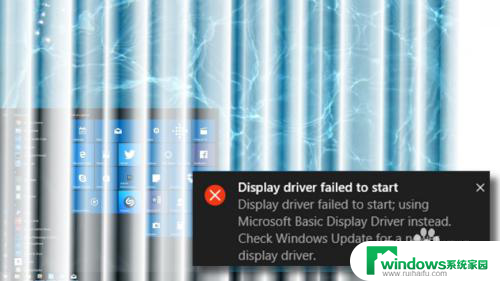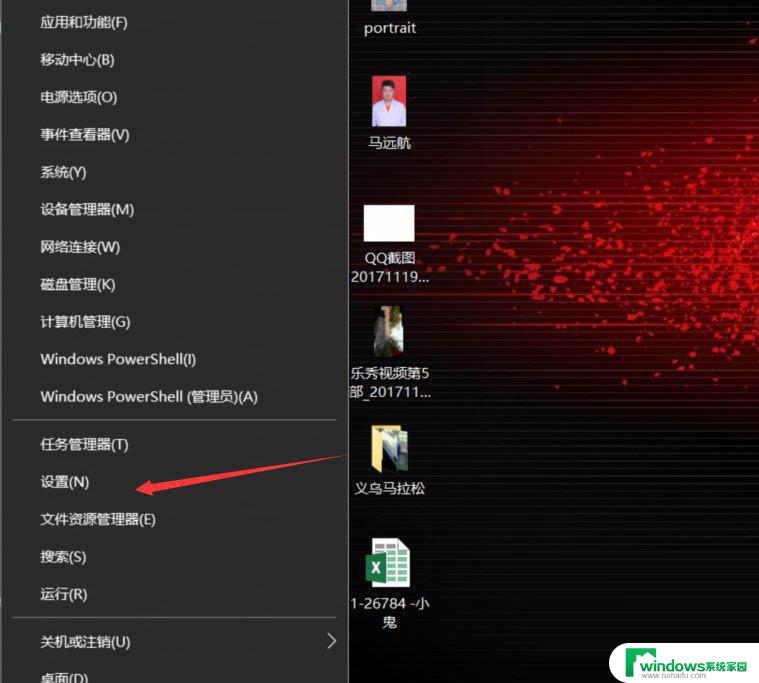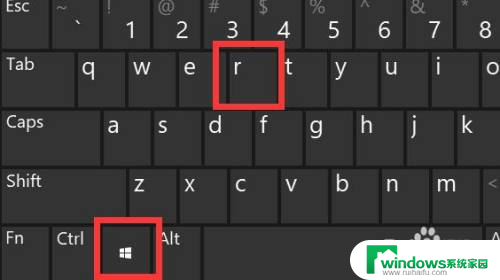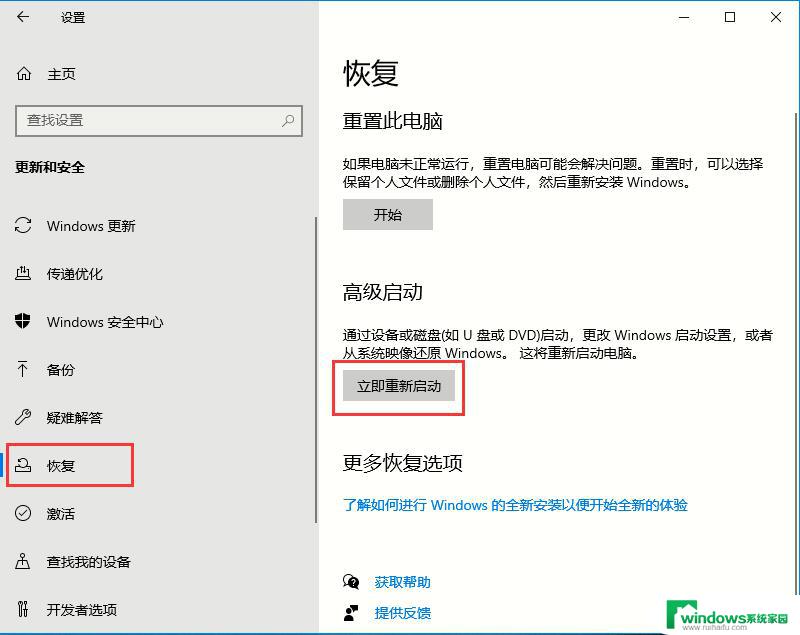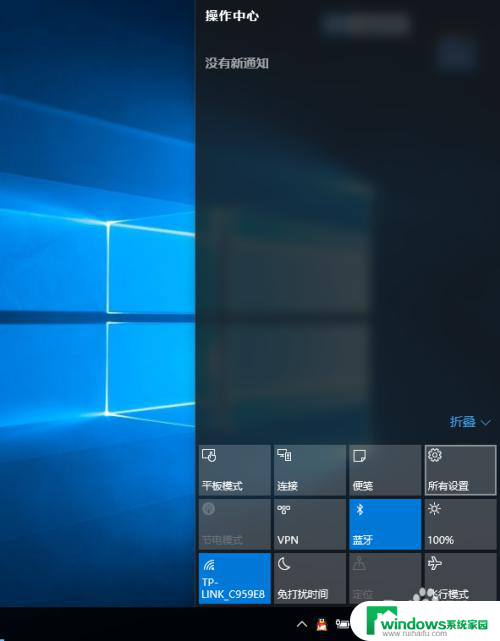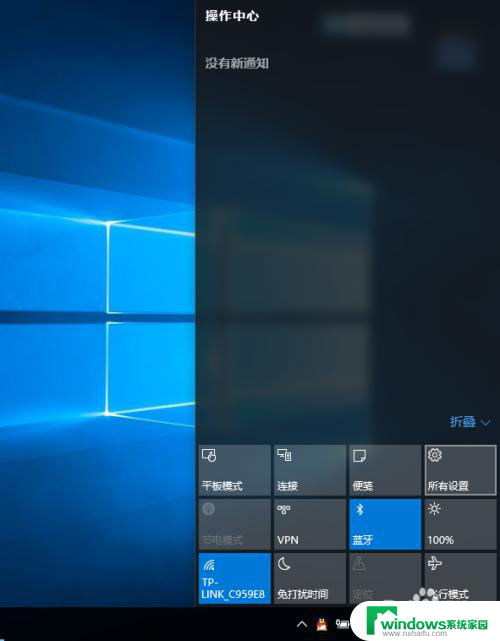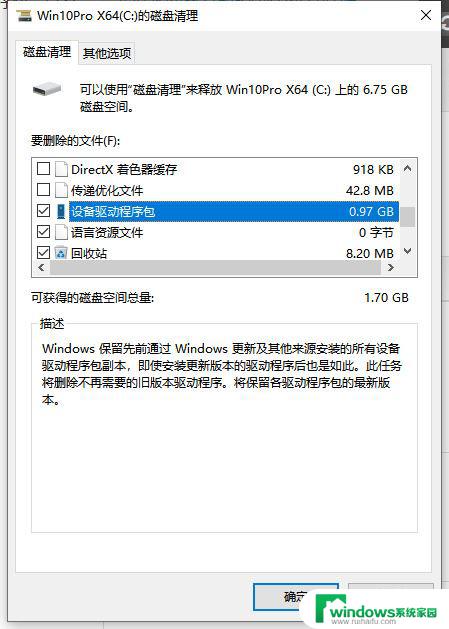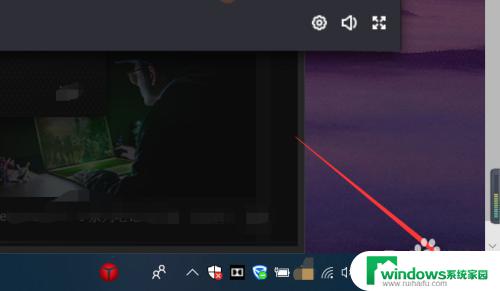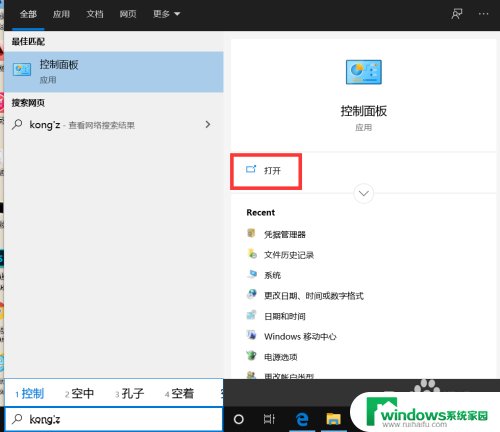win10 ax200 无法启动 Win10 wifi6 ax201 160MHz驱动程序报错怎么解决
Win10系统在安装ax200或ax201 160MHz驱动程序时可能会出现无法启动的问题,导致Wifi6无法正常使用,这种情况通常是由于驱动程序不兼容或安装错误所致。要解决这个问题,可以尝试重新安装最新版本的驱动程序,确保与系统兼容,并且按照正确的安装步骤操作。也可以尝试更新系统补丁或重置网络设置,以解决Wifi6无法启动的问题。
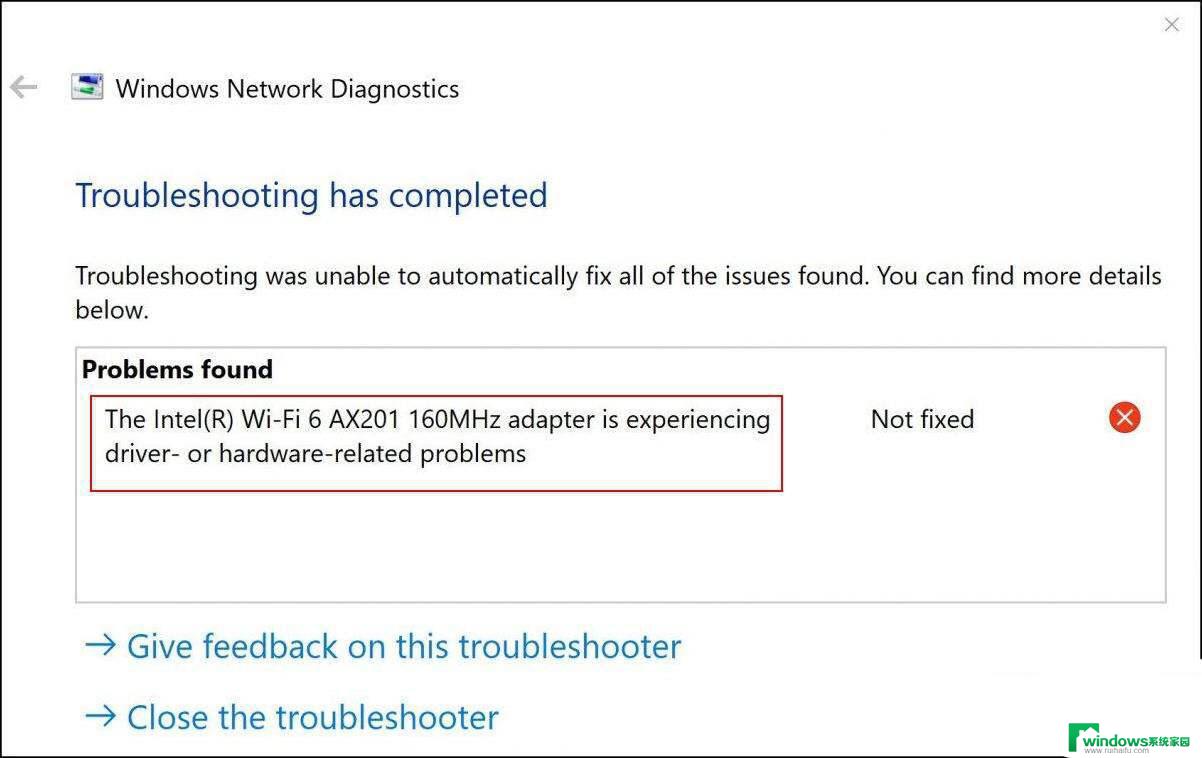
我们对该问题进行了调查,发现它通常是由您的操作系统中的网络和连接问题引起的。在某些情况下,损坏或过时的英特尔 WiFi 6 AX201 驱动程序也可能导致此问题。下面,我们整理了几种有效的故障排除方法,帮助用户解决此错误。继续选择最适合您情况的那个。
方法一:更新英特尔驱动第 1 步:同时使用Windows + R键打开运行提示。输入devmgmt.msc并回车

第 2 步:打开设备管理器窗口。单击网络适配器下拉菜单以展开它。
第 3 步:从展开的列表中右键单击您的英特尔无线 WiFi 6 适配器,然后单击更新 驱动程序
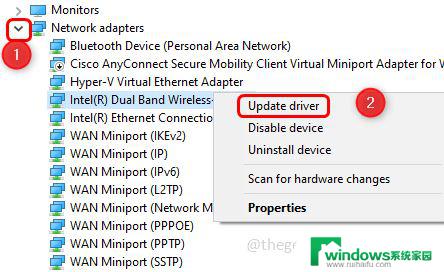
第 4 步:单击浏览我的计算机以查找驱动程序

第 5 步:在出现的窗口中单击让我从计算机上的可用驱动程序列表中选择
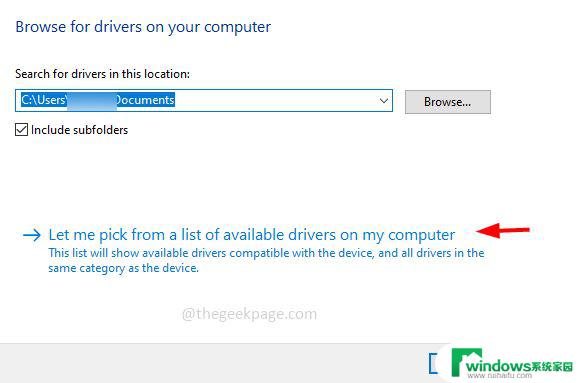
第 6 步:从型号部分选择兼容的英特尔硬件,然后单击下一步
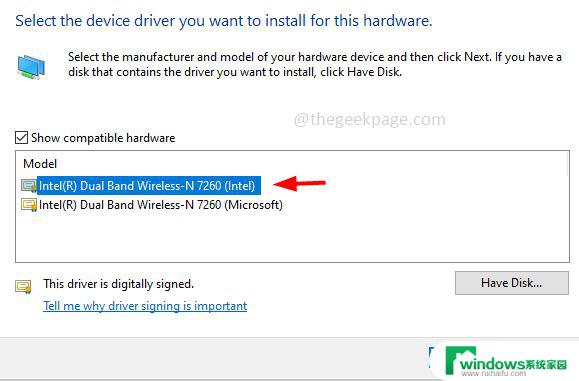
第 7 步:完成驱动程序更新过程需要几分钟时间。完成后,重新启动系统并检查问题是否已解决
方法二:下载并安装英特尔驱动第 1 步:转到Microsoft 支持 链接向下滚动并选择您的Surface 设备型号。如果您不知道哪种表面模型适用于您的系统,请通过相同的链接查找与您的设备兼容的表面模型。
第 2 步:一旦您知道,要选择表面模型。请单击选择您的表面设备模型下拉菜单并从列表中选择。这里我会选择Surface 3
第 3 步:打开Surface 3 型号列表,选择合适的型号并单击该特定链接。我将选择 Surface 3 [Wi-Fi] 作为示例。
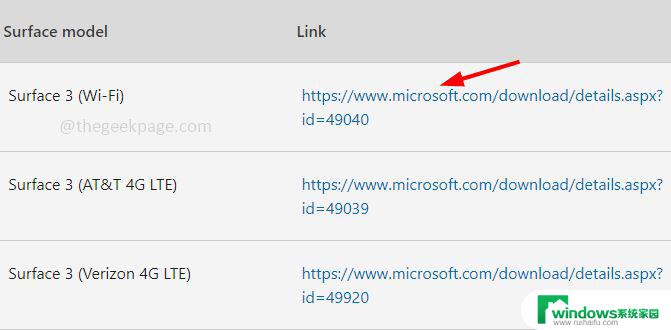
第4步:它将带您进入一个新窗口。点击下载
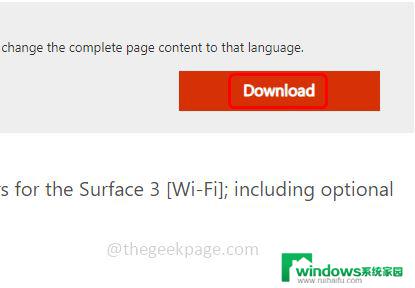
第5步:等待它完全下载。双击下载的setup.exe文件并按照屏幕上的说明进行安装和更新。
第 6 步:重新启动系统并检查问题是否已解决。
方法 3:使用网络疑难解答第 1 步:同时使用Windows + I键打开 Windows 设置,然后单击网络和 Internet
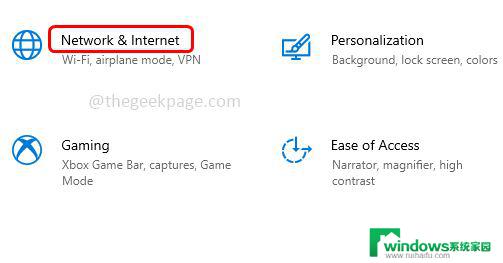
第2步:默认情况下,它将打开状态窗口,单击右侧的网络疑难解答。
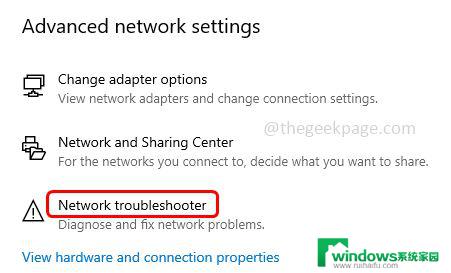
第 3 步:它检测到问题并提出修复建议。应用这些修复并检查结果
以上就是win10 ax200 无法启动的全部内容,如果有任何疑问,用户可以根据小编的方法来操作,希望能够帮助到大家。